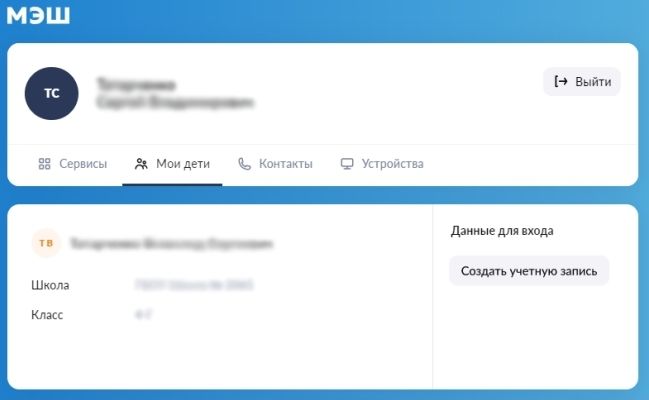Создание учетной записи ребенка

Для работы с сервисами МЭШ учащемуся необходимо иметь собственную учетную запись.
Существует два способа создать учетную запись ребенка
Способ первый
Шаг 1
Зарегистрироваться на портале городских услуг mos.ru.
Подробнее читайте в инструкции по ссылке.
Шаг 2
Для регистрации заполните форму и дождитесь подтверждения
учетной записи.

Важно! Для получения доступа к услуге «Электронный дневник школьника» передайте своему классному руководителю контактные данные, указанные в личном кабинете: ФИО, e-mail, СНИЛС (по желанию) и номер мобильного телефона.

Обратите внимание! При создании учетных записей контактные данные (телефон и адрес электронной почты) родителя и ребенка не должны совпадать!
Способ второй
Пройти упрощенную регистрацию.
Подробнее читайте в инструкции по ссылке.

Важно! Учетная запись ребенка, созданная через личный кабинет родителя или законного представителя по упрощенной схеме, равнозначна учетной записи, созданной по стандартной процедуре на mos.ru.
Вам может пригодиться
Упрощенная регистрация детей
Для использования сервисов МЭШ ученику необходимо иметь учетную запись на портале mos.ru.
У законного представителя есть возможность создать ребенку учетную запись на mos.ru без привязки к номеру телефона и электронной почте.
Нажмите, чтобы скачать памятку
Скачать файл
Нажмите на кнопку для запуска видео
Смотреть видео
Способы создания упрощенной учетной записи:
- в веб-версии электронного дневника
- в мобильном приложении «Дневник МЭШ»
Если вы забыли пароль от упрощенной учетной записи, воспользуйтесь инструкцией по восстановлению пароля.
Упрощенная регистрация в веб-версии электронного дневника
Шаг 1. Для создания учетной записи перейдите на school.mos.ru и авторизуйтесь под учетными данными родителя. Если у вас настроен вход в дневник по умолчанию, откройте меню в правом верхнем углу и выберите пункт «Настройки аккаунта» (рис.1).

Рисунок 1. Настройки аккаунта
Шаг 2. На открывшейся странице выберите вкладку «Мои дети». Если учетная запись уже создана, в данных для входа отобразится логин ученика и кнопка «Изменить пароль» (рис.2).

Рисунок 2. Вкладка «Мои дети»
Если у ребенка отсутствует учетная запись, нажмите на кнопку «Создать учетную запись» (рис.3).

Рисунок 3. Кнопка «Создать учетную запись»
Шаг 3. В открывшемся окне введите пароль. Логин ученика сгенерируется автоматически. Нажмите на кнопку «Создать» (рис. 4).

Рисунок 4. Создание учетной записи
Если ранее вы создали учетную запись для ребенка и указали контакты (e-mail или телефон), то воспользуйтесь онлайн-формой для восстановления пароля login.mos.ru/sps/recovery.
Обратите внимание! Для корректной авторизации ученика с учетной записью, которая была ранее создана на сайте mos.ru, необходимо самостоятельно передать контакты (e-mail и телефон) в образовательное учреждение. Контакты ученика должны быть индивидуальны и отличаться от родительских.
Упрощенная регистрация в мобильном приложении «Дневник МЭШ»
Для создания учетной записи авторизуйтесь в мобильном приложении «Дневник МЭШ». Откройте раздел «Профиль», далее перейдите во вкладку «Профиль → Пароль и доступ» (рис.5.).

Рисунок 5. Упрощённая регистрация в мобильном приложении
Логин ребенка сгенерируется автоматически. Задайте и подтвердите пароль (рис.6). Нажмите «Применить и создать».

Рисунок 6. Создание логина и пароля
Для изменения пароля в мобильном приложении «Дневник МЭШ»:
- Перейдите в раздел «Профиль», пункт «Профиль».
- Выберите блок «Пароль и доступ».
- В открывшемся окне введите новый пароль и подтвердите его.
- Нажмите на кнопку «Сохранить изменения».
Важно! Учетная запись ребенка, созданная через личный кабинет законного представителя по упрощённой схеме, равнозначна учетной записи, созданной по стандартной процедуре на mos.ru (рис.7).

Рисунок 7. Создание учетной записи по упрощенной схеме
С данной учетной записью ученик может авторизоваться в сервисах:
- Портал городских услуг mos.ru.
- Электронный дневник school.mos.ru.
- Библиотека МЭШ uchebnik.mos.ru.
- Мобильные приложения «Библиотека МЭШ» и «Дневник МЭШ» для Android, iOS.
Также созданная учетная запись позволяет авторизоваться в школьной сети WiFi STUDY.MOS и городской сети WiFi.
Восстановление пароля от упрощенной учетной записи ученика
Восстановить пароль от упрощенной учетной записи может только законный представитель ребенка, указанный в школьной базе.
Пользователи с другими ролями (доверенный представитель, классный руководитель, администратор образовательного учреждения) не имеют доступа к указанному функционалу.
Для восстановления пароля выполните следующие действия:
- Перейдите в единый сервис авторизации school.mos.ru.
- Нажмите на кнопку «Войти» и авторизуйтесь под учетными данными родителя.
Обратите внимание! Если ваш ребенок обучается в московской школе, необходимо авторизоваться через портал mos.ru. Если вы войдете напрямую через портал «Госуслуги», система выдаст вам информационное сообщение, что вы вошли как региональный пользователь. В данном случае вам не будет доступен функционал упрощенной учетной записи, а именно: изменение/восстановление пароля и создание упрощенной учетной записи для ученика (рис.8).

Рисунок 8. Информационное сообщение
3. Перейдите на вкладку «Мои дети».
4. Нажмите на кнопку «Изменить пароль» (рис.9).

Рисунок 9. Кнопка «Изменить пароль»
5. В окне «Смена пароля» введите пароль и нажмите «Сохранить» (рис.10). Пароль можно придумать самостоятельно или воспользоваться кнопкой «Сгенерировать пароль».

Рисунок 10. Смена пароля ученика
Пароль должен содержать:
- минимум одну прописную и строчную буквы
- минимум одну цифру
- специальные символы, такие как @, #, $, !
Важно! Новый пароль не должен совпадать с тем, который ранее использовался.
После изменения пароля ученику необходимо пройти повторно авторизацию на сайте school.mos.ru, нажав на кнопку «Войти».
Ответы на самые популярные вопросы по авторизации, упрощённой регистрации и работе с мобильным приложением «Дневник МЭШ» можно найти по ссылке.
Если в вашем личном кабинете отсутствует кнопка «Создать учетную запись» или «Изменить пароль», обратитесь в службу поддержки через форму обратной связи — кнопка «Написать нам».
- Как создать учетную запись ребенку в МЭШ
Как создать учетную запись ребенку в МЭШ
10.02.2022
В связи с большим количеством обращений пользователей по вопросам создания учётной записи ребенку, ниже даём пояснения.
В связи с большим количеством обращений пользователей по вопросам создания учётной записи ребенку, ниже даём пояснения.
В связи с большим количеством обращений пользователей по вопросам создания учётной записи ребенку, ниже даём пояснения. Создать учетную запись для ребенка на mos.ru можно двумя способами:
Способ 1. Стандартная регистрация ребенка на портале городских услуг mos.ru.
1.1. Заполнение формы регистрации: заполните форму здесь ( https://login.mos.ru/sps/reg ).
Важно! Номер телефона и адрес электронной почты школьника НЕ должны совпадать с данными законного представителя.
1.2. Передача данных в школу: для получения доступа в электронный дневник МЭШ ученику необходимо передать классному руководителю данные, указанные при регистрации на mos.ru.
1.3. Обработка данных: классный руководитель должен внести переданные данные в электронный дневник МЭШ.
1.4. Получение доступа к электронному дневнику МЭШ: ваш ребенок получит доступ к электронному дневнику МЭШ, для входа в него ученику необходимо ввести логин и пароль от сайта mos.ru.
Способ 2. Регистрация ребенка по упрощенной схеме. Родители и законные представители могут создать ребенку учетную запись для входа на портал mos.ru в личном кабинете электронного дневника МЭШ, без привязки к номеру телефона и электронной почте.
Подробнее здесь ( https://dnevnik.mos.ru/help/instructions/acquaintanceforp/simplifiedreg )
Учётная запись, созданная законным представителем по упрощённой схеме в личном кабинете электронного дневника МЭШ, равнозначна учётной записи, зарегистрированной на mos.ru.
С созданным логином и паролем ученик сможет авторизоваться на сервисах:
• Портал городских услуг https://www.mos.ru.
• Электронный дневник https://dnevnik.mos.ru.
• Библиотека МЭШ https://uchebnik.mos.ru.
Кроме того, учетная запись позволяет авторизоваться ученикам в школьной сети WiFi.
Если учетная запись ребёнка была ранее создана в электронном дневнике законным представителем по упрощенной схеме, восстановить к ней доступ можно также через личный кабинет электронного дневника МЭШ законного представителя школьника.
Если учетная запись ребенка ранее была создана на mos.ru, то восстановить пароль можно с помощью онлайн-формы ( https://login.mos.ru/sps/recovery ).
Содержание
- Как создать школьнику учётную запись для работы с сервисами МЭШ?
- Активация аккаунта
- Упрощённая регистрация детей
- Упрощённая регистрация в веб версии электронного дневника
- Упрощенная регистрация в мобильном приложении «Дневник МЭШ»
- Упрощённая регистрация детей
- Восстановление доступа
- Упрощённая регистрация детей
- Восстановление доступа
Как создать школьнику учётную запись для работы с сервисами МЭШ?
Для работы с сервисами МЭШ школьнику необходимо зарегистрироваться на портале городских услуг mos.ru.
Существует три способа регистрации:
1. Регистрация ребенка по упрощённой схеме через web-версию электронного дневника МЭШ: родители и законные представители могут создать ребёнку учётную запись для входа на портал mos.ru в своём личном кабинете электронного дневника МЭШ, без привязки к номеру телефона и электронной почте ребенка. Подробнее здесь.
2. Регистрация на портале городских услуг mos.ru, форма регистрации здесь. После заполнения личных данных ученику необходимо передать классному руководителю данные, указанные при регистрации на mos.ru. Переданные данные должны совпадать с данными школьной системы учёта учащихся (номер телефона, адрес электронной почты и СНИЛС).
Важно! Номер телефона и адрес электронной почты школьника не должен совпадать с данными законного представителя.
После того как личные данные обработают в школе, ваш ребенок получит доступ к электронному дневнику МЭШ, для входа в него ученику необходимо ввести логин и пароль, указанные при регистрации на mos.ru.
3. Регистрация ребенка по упрощённой схеме в мобильном приложении «Дневник МЭШ»: родители и законные представители могут создать ребёнку учётную запись для входа на портал mos.ru в своем личном кабинете мобильного приложения «Дневник МЭШ», без привязки к номеру телефона и электронной почте ребенка. Для этого необходимо перейти в раздел «Ученик», выбрать блок «Пароль и доступ»: логин ребенка сгенерируется автоматически, останется только задать удобный пароль и сохранить изменения. С помощью функции «Поделиться» родитель может отправить ребенку его учётные данные для входа в Дневник.
Учётная запись ребенка, созданная через личный кабинет родителя или законного представителя по упрощённой схеме (в мобильном приложении «Дневник МЭШ», а также через web-версию электронного дневника МЭШ), равнозначна учётной записи, созданной по стандартной процедуре на mos.ru.
С созданными логином и паролем ученик может авторизоваться на сервисах:
Источник
Активация аккаунта
При первичном входе в МЭШ пройдите активацию аккаунта. Это новый процесс, который позволяет создать единый аккаунт для входа во все сервисы и оборудование в рамках проекта «Московская электронная школа». Активация аккаунта необходима только для учащихся и сотрудников школ.
Перейдите по адресу: https://school.mos.ru. При первичном входе в МЭШ отобразится окно активации аккаунта (рис.1).
Рисунок 1. Активация аккаунта
Введите пароль от учетной записи портала mos.ru и нажмите на кнопку «Активировать аккаунт».
Если вы не помните пароль для входа на портал mos.ru, воспользуйтесь функцией восстановления пароля.
Нажмите на «Не помню пароль». В открывшемся окне введите новый пароль. Нажмите на кнопку «Активировать аккаунт» (рис.2).
Рисунок 2. Восстановление пароля
После успешной активации аккаунта вам будет присвоен логин для работы с оборудованием МЭШ (интерактивные доски и рабочие ПК) (рис.3).
Рисунок 3. Успешная активация аккаунта в МЭШ
Логин может быть использован:
- для входа на портал mos.ru;
- для доступа к школьному Wi-Fi;
- для доступа к сервисам проекта МЭШ:
- Дневник МЭШ,
- Журнал МЭШ,
- Библиотека МЭШ,
- мобильное приложение «Дневник МЭШ»,
- мобильное приложение «Библиотека МЭШ».
Обратите внимание! Авторизация в приложении «Библиотека МЭШ» по логину только для родителей и учеников, для сотрудников авторизация по старой схеме через логин и пароль от электронного журнала.
- для доступа к дистанционным урокам;
- для работы с оборудованием МЭШ (интерактивные доски и рабочие ПК).
Неуспешная активация аккаунта
В случае неуспешной активации аккаунта вы увидите следующий экран (рис.4).
Рисунок 4. Неуспешная активация аккаунта
- Попробуйте пройти активацию аккаунта повторно.
- Напишите в службу технической поддержки через форму обратной связи, воспользовавшись кнопкой «Написать нам».
Авторизация в MS Teams для подключения к дистанционным урокам
Для авторизации в MS Teams формат логина используется следующим образом.
Источник
Упрощённая регистрация детей
У законных представителей детей есть возможность создать ребенку учётную запись на mos.ru без привязки к номеру телефона и электронной почте.
Вы можете зарегистрировать вашего ребенка через ваш личный кабинет веб версии электронного дневника, так и в мобильном приложении «Дневник МЭШ».
Упрощённая регистрация в веб версии электронного дневника
Шаг 1. Для создания учётной записи перейдите на Единую страницу авторизации school.mos.ru. Авторизуйтесь под вашей учетной записью. В случае, если по умолчанию у вас настроен вход в дневник, откройте меню в правом верхнем углу и выберите пункт «Управление аккаунтом» (рис.1).
Шаг 2. На открывшейся странице выберите вкладку «Мои дети». На данной странице вы найдете информацию о данных для входа.
- Если учетная уже создана, вы увидите контактную информацию и данные для входа (рис.2). Здесь же вы можете сменить пароль учетной записи ребенка при необходимости.
- Если у ребенка отсутствует учетная запись, нажмите «Создать учетную запись» (рис.3).
Рисунок 2. Данные учетной записи ребенка на Единой странице авторизации
Рисунок 3. Новая учетная запись
Шаг 3. В открывшемся окне введите логин и пароль для новой записи. Нажмите «Создать» (рис. 4).
Рисунок 4. Создание учетной записи
Для восстановления и изменения пароля к учётной записи ребенка в web-версии в личном кабинете законного представителя нажмите на кнопку «Изменить пароль». Задайте новый пароль, нажмите «Сохранить».
Если учетная запись ребенка ранее была создана на mos.ru, то восстановить пароль можно с помощью онлайн-формы https://login.mos.ru/sps/recovery.
Упрощенная регистрация в мобильном приложении «Дневник МЭШ»
Для создания учётной записи авторизуйтесь в мобильном приложении «Дневник МЭШ». Перейдите в раздел «Ученик», выберите блок «Пароль и доступ»: логин ребенка сгенерируется автоматически. Задайте и подтвердите пароль (рис. 5).
Нажмите «Сохранить».
Рисунок 5. Упрощённая регистрация в мобильном приложении
С помощью функции «Поделиться» вы можете отправить ребёнку его учётные данные.
Для восстановления и изменения пароля в мобильном приложении «Дневник МЭШ» необходимо перейдите в раздел «Ученик», выберите блок «Пароль и доступ». В открывшемся окне введите новый пароль и подтвердите его. Нажмите «Сохранить изменения».
Учётная запись ребёнка, созданная через личный кабинет родителя или законного представителя по упрощённой схеме, равнозначна учётной записи, созданной по стандартной процедуре на mos.ru (рис.6).
Рисунок 6. Запись созданная по упрощенной схеме
С данной учётной записью ученик может авторизоваться на сервисах:
- Портал городских услуг https://www.mos.ru.
- Электронный дневник https://school.mos.ru.
- Библиотека МЭШ https://uchebnik.mos.ru.
- Мобильные приложения «Библиотека МЭШ» и «Дневник МЭШ» для Android, iOS.
Также созданная учётная запись позволяет авторизоваться в школьной сети WiFi STUDY.MOS и городской сети WiFi.
С ответами на самые популярные вопросы по авторизации, упрощённой регистрации и по работе с мобильным приложением «Дневник МЭШ» можно ознакомиться здесь.
Памятку со всеми способами регистрации детей на mos.ru для получения доступа к сервисам МЭШ можно скачать здесь.
Если в вашем личном кабинете отсутствует кнопка «Создать учётную запись» или «Изменить пароль», обратитесь в службу поддержки через форму обратной связи — кнопка «Написать нам».
Видеоинструкция о создании учетной записи для школьника
Источник
Упрощённая регистрация детей
У законных представителей детей есть возможность создать ребенку учётную запись на mos.ru без привязки к номеру телефона и электронной почте.
Существует два способа упрощённой регистрации детей.
Первый способ. Упрощённая регистрация в личном кабинете web-версии электронного дневника
Для создания учётной записи войдите в личный кабинет родителя в электронном дневнике: в блоке своего профиля выберите иконку или перейдите через 
Рисунок 1. Выбор варианта для просмотра персональных данных родителя
Нажмите на кнопку «Создать учётную запись» (рисунок 2). Логин сгенерируется автоматически. В поле «Пароль» задайте пароль, нажмите «Сохранить». Учётная запись успешно создана.
Рисунок 2. Создание учётной записи
Второй способ. Упрощённая регистрация в личном кабинете мобильного приложения Дневник МЭШ
Для создания учётной записи авторизуйтесь в мобильном приложении «Дневник МЭШ». Перейдите в раздел «Ученик», выберите блок «Пароль и доступ»: логин ребенка сгенерируется автоматически. Задайте и подтвердите пароль (рис. 3).
Рисунок 3. Упрощённая регистрация в мобильном приложении
С помощью функции «Поделиться» вы можете отправить ребёнку его учётные данные.
Учётная запись ребёнка, созданная через личный кабинет родителя или законного представителя по упрощённой схеме, равнозначна учётной записи, созданной по стандартной процедуре на mos.ru.
С данной учётной записью ученик может авторизоваться на сервисах:
- Портал городских услуг https://www.mos.ru.
- Электронный дневник https://dnevnik.mos.ru.
- Библиотека МЭШ https://uchebnik.mos.ru.
- Мобильные приложения Библиотека МЭШ и Дневник МЭШ для Android, iOS.
Также созданная учётная запись позволяет авторизоваться в школьной сети WiFi STUDY.MOS и городской сети WiFi.
Восстановление доступа
Для восстановления и изменения пароля к учётной записи ребенка в web-версии в личном кабинете законного представителя нажмите на кнопку «Изменить пароль». Задайте новый пароль, нажмите «Сохранить».
Для восстановления и изменения пароля в мобильном приложении «Дневник МЭШ» необходимо перейдите в раздел «Ученик», выберите блок «Пароль и доступ». В открывшемся окне введите новый пароль и подтвердите его. Нажмите «Сохранить изменения».
Если учетная запись ребенка ранее была создана на mos.ru, то восстановить пароль можно с помощью онлайн-формы https://login.mos.ru/sps/recovery.
С детальной инструкцией можно ознакомиться здесь (см. пункт 8).
С ответами на самые популярные вопросы по авторизации, упрощённой регистрации и по работе с мобильным приложением «Дневник МЭШ» можно ознакомиться здесь.
Памятку со всеми способами регистрации детей на mos.ru для получения доступа к сервисам МЭШ можно скачать здесь.
Если в вашем личном кабинете отсутствует кнопка «Создать учётную запись» или «Изменить пароль», обратитесь в службу поддержки через форму обратной связи — кнопка «Написать нам».
Источник
Упрощённая регистрация детей
У законных представителей детей есть возможность создать ребенку учётную запись на mos.ru без привязки к номеру телефона и электронной почте.
Существует два способа упрощённой регистрации детей.
Первый способ. Упрощённая регистрация в личном кабинете web-версии электронного дневника
Для создания учётной записи войдите в личный кабинет родителя в электронном дневнике: в блоке своего профиля выберите иконку или перейдите через 
Рисунок 1. Выбор варианта для просмотра персональных данных родителя
Нажмите на кнопку «Создать учётную запись» (рисунок 2). Логин сгенерируется автоматически. В поле «Пароль» задайте пароль, нажмите «Сохранить». Учётная запись успешно создана.
Рисунок 2. Создание учётной записи
Второй способ. Упрощённая регистрация в личном кабинете мобильного приложения Дневник МЭШ
Для создания учётной записи авторизуйтесь в мобильном приложении «Дневник МЭШ». Перейдите в раздел «Ученик», выберите блок «Пароль и доступ»: логин ребенка сгенерируется автоматически. Задайте и подтвердите пароль (рис. 3).
Рисунок 3. Упрощённая регистрация в мобильном приложении
С помощью функции «Поделиться» вы можете отправить ребёнку его учётные данные.
Учётная запись ребёнка, созданная через личный кабинет родителя или законного представителя по упрощённой схеме, равнозначна учётной записи, созданной по стандартной процедуре на mos.ru.
С данной учётной записью ученик может авторизоваться на сервисах:
- Портал городских услуг https://www.mos.ru.
- Электронный дневник https://dnevnik.mos.ru.
- Библиотека МЭШ https://uchebnik.mos.ru.
- Мобильные приложения Библиотека МЭШ и Дневник МЭШ для Android, iOS.
Также созданная учётная запись позволяет авторизоваться в школьной сети WiFi STUDY.MOS и городской сети WiFi.
Восстановление доступа
Для восстановления и изменения пароля к учётной записи ребенка в web-версии в личном кабинете законного представителя нажмите на кнопку «Изменить пароль». Задайте новый пароль, нажмите «Сохранить».
Для восстановления и изменения пароля в мобильном приложении «Дневник МЭШ» необходимо перейдите в раздел «Ученик», выберите блок «Пароль и доступ». В открывшемся окне введите новый пароль и подтвердите его. Нажмите «Сохранить изменения».
Если учетная запись ребенка ранее была создана на mos.ru, то восстановить пароль можно с помощью онлайн-формы https://login.mos.ru/sps/recovery.
С детальной инструкцией можно ознакомиться здесь (см. пункт 8).
С ответами на самые популярные вопросы по авторизации, упрощённой регистрации и по работе с мобильным приложением «Дневник МЭШ» можно ознакомиться здесь.
Памятку со всеми способами регистрации детей на mos.ru для получения доступа к сервисам МЭШ можно скачать здесь.
Если в вашем личном кабинете отсутствует кнопка «Создать учётную запись» или «Изменить пароль», обратитесь в службу поддержки через форму обратной связи — кнопка «Написать нам».
Источник
Для выполнения электронных домашних заданий для ребенка регистрируют его профиль.
Как зарегистрировать ребенка в МЭШ инструкция:
1️⃣ способ: Через дневник МЭШ.
1. Войдите в https://school.mos.ru/ или https://www.mos.ru/city/projec…
2. Войдите в личный кабинет
3. Нажмите «создать учетную запись»
4. Задайте пароль. (Логин сгенерируется автоматически)
2️⃣ способ: приложение МЭШ.
1. Войдите в приложение и откройте раздел «УЧЕНИК»
2. Перейдите в раздел «ПАРОЛЬ И ДОСТУП»
3. Задайте пароль. (Логин сгенерируется автоматически)
3️⃣ способ: через портал mos.ru
1. Войдите на портал.
2. Нажмите «ЗАРЕГИСТРИРОВАТЬСЯ»
3. Заполните форму и передайте данные педагогу .
4. Ребенок получит доступ в МЭШ после обработки данных!
Всем удачи в новом учебном году!